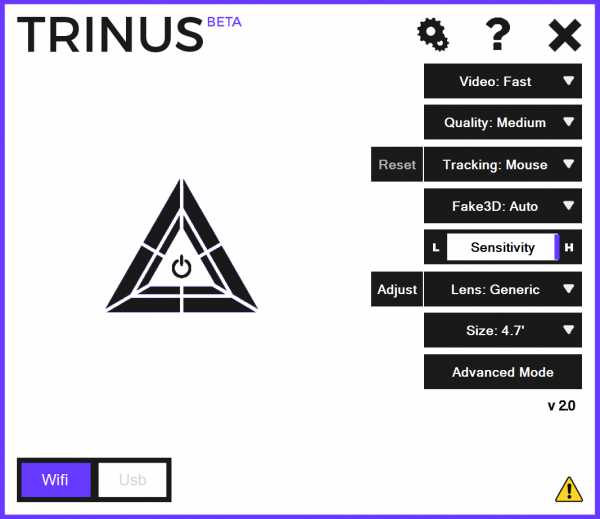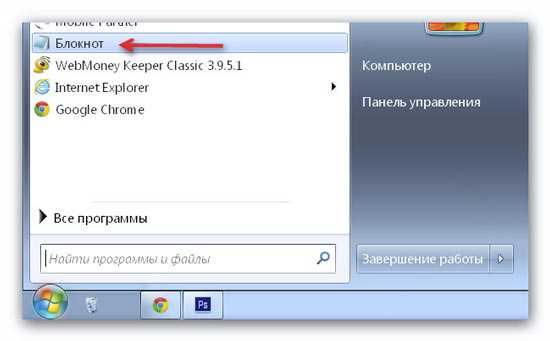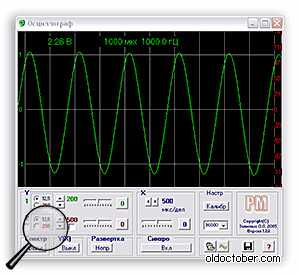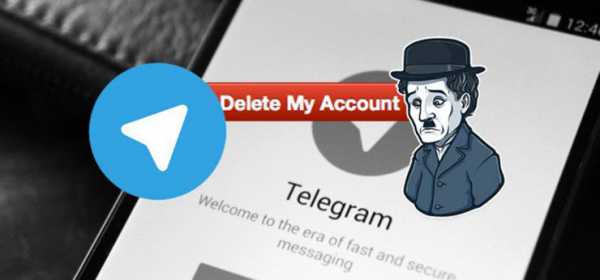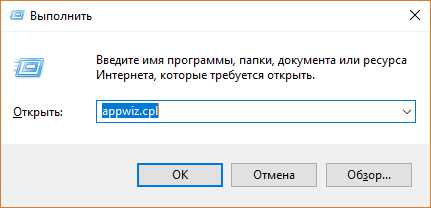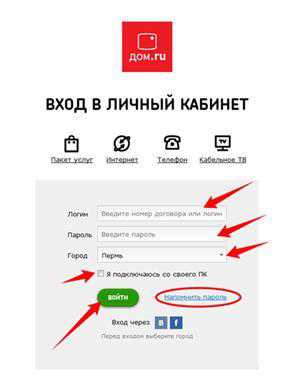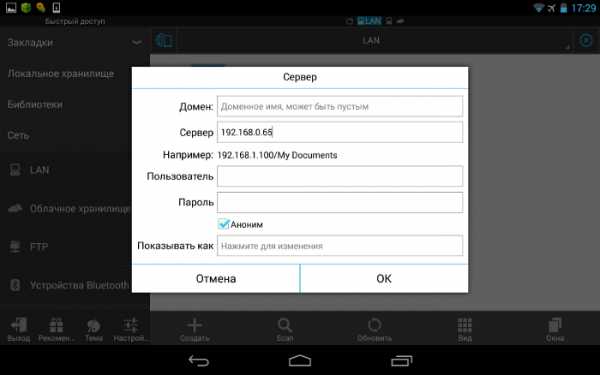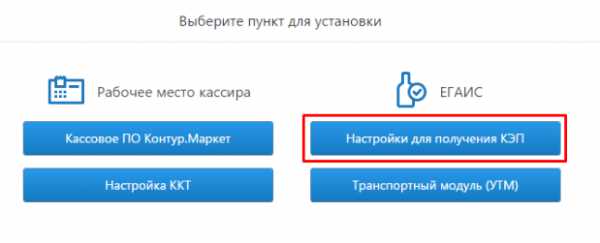Как увеличить производительность компьютера
Как увеличить производительность компьютера
Пожалуй, все пользователи ПК рано или поздно сталкиваются с ситуацией, когда компьютер начинает «тормозить». Более того, согласно законам Мерфи, это случается в самый неподходящий момент.

Содержание:
В этой статье мы рассмотрим возможные причины, из-за которых компьютер может «тормозить», а также способы их решения, в порядке возрастания денежных инвестиций необходимых для решения вопроса.
Какие действия предпринять, чтобы увеличить производительность компьютера.
Установка новых драйверов, может помочь в увеличении производительности ПК, особенно в случаях, когда установлены либо стандартные драйвера от Windows, либо откровенно старые драйвера.
Наибольшее влияние имеет драйвер материнской платы. Найти драйвера можно на сайтах производителей соответствующего аппаратного обеспечения либо воспользоваться одной из программ для автоматического обновления драйверов.
Одной из лучших таких программ для автоматического обновления, является Carambis Driver Updater.

Если вы являетесь пользователем любой из версий операционной системы Windows, необходимо помнить о том, что для корректной работы необходимо обеспечить связь аппаратных и программных компонентов системы.
Настроить такое взаимодействие могут драйверы – отдельный тип программного обеспечения, который является «связующим звеном» между материнской платой и операционной системой.
Драйверы можно устанавливать вручную, однако, часто можно столкнуться с проблемой конфликта версий ОС и драйверного ПО.
Чтобы избежать подобных неполадок следует использовать специальные программы, которые помогут максимально быстро подобрать и установить драйвер для подключенного устройства.
Carambis Driver Updater – одна из таких программ. Она позволяет быстро скачать необходимые драйвера, а также обновить версии установленных ранее драйверов.
Особенности утилиты:
- Возможность поиска драйверного ПО для всех типов подключенных устройств;
- Работа в фоновом режиме. Таким образом происходит минимальное потребление ресурсов ОС;
- Наличие актуальной на сегодняшний день базы драйверов для всех версий ОС «Виндовс»;
- Полная поддержка пользователей разработчиками. Владельцы программ могут получить персональную консультацию по любому вопросу.
Пожалуй, первым пунктом, с которого необходимо начинать увеличение производительности компьютера – это чистка автозагрузки от ненужных программ и служб. Некоторые программы (например, Skype) в процессе установки добавляют себя в автозагрузку.
Делается это для того, чтобы программа запускалась сама, без участия пользователя сразу после включения компьютера.
Проблема в том, что, во-первых, компьютер начинает тормозить на этапе загрузки операционной системы, выполняя запуск всех программ автозагрузки, а во-вторых, программы, которые были запущены при включении компьютера, как правило, так и остаются работать в течение всего рабочего сеанса, расходуя оперативную память.
Следует отметить, что если внимательно следить за процессом установки или выполнять установку программы в ручном режиме такая проблема, как правило, не возникает.
Итак, необходимо зайти в Пуск – Все программы – Автозагрузка и удалить все ненужные программы. Очень часто, в папке автозагрузки нет программ, но, тем не менее, они продолжают запускаться.
Для этого рекомендуем запомнить эти программы, после чего зайти в меню настройки каждой из них и убрать флажок автозапуска.
Также можно воспользоваться встроенной утилитой Windows, для ее запуска необходимо нажать клавиши «Win + R», после чего в открывшемся окне ввести команду «msconfig», в окне конфигурации системы переходим во вкладку «Автозагрузка» и снимаем флажки с программ, в автоматическом запуске которых нет необходимости.
Следует отметить, что вы должны понимать, какие программы вы убираете с автозагрузки.
вернуться к меню ↑В процессе работы операционной системы, программ и приложений на компьютере появляется значительное количество ненужных файлов, записей в реестре, пр., которые влияют на быстродействие системы.
Особенно данное явление характерно для компьютера, на котором часто изменяются программы – устанавливаются новые, удаляются старые. Дело в том, что большинство современных программ не корректно удаляются с компьютера, т.е. после удаления некоторые файлы все же остаются на системном диске, равно как и записи в реестре.
Для борьбы с компьютерным мусором служат специальные программы-чистильщики (Auslogics BootSpeed, CCleaner, Glary Utilities, пр.), которые оптимизируют работу системы, удаляя ненужные файлы и записи в реестре.
В нашем случае необходимо скачать одну из таких программ и выполнить очистку системы.

Другим обязательным действием при работе с программами-оптимизаторами, является проверка файлов, которые программа будет удалять. Может случиться так, что в список файлов, которые будут удалены, программа внесла ваши персональные данные.
Будьте внимательны при работе с программами-оптимизаторами, т.к. без должной проверки вместо пользы они могут привести вред.
Рекомендуем одну из лучших программ для оптимизации работы компьютера — Carambis Cleaner. Стоимость программы небольшая. Подписка обойдется пользователю всего лишь в 130 рублей/месяц.
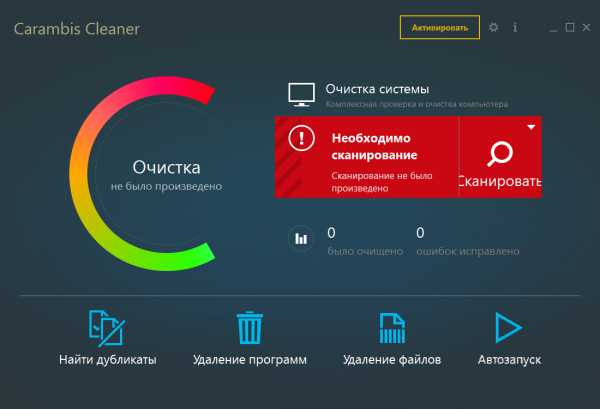
Внешний вид программы достаточно приятный и интуитивно понятный. Если вы хотите улучшить быстродействие компьютера, сначала необходимо провести сканирование. Для этого нажмите на соответствующую клавишу в главном окне программы.
Далее все просто: в выпадающем списке нужно отметить компоненты системы, быстродействие которых необходимо проанализировать (система, браузер, реестр).
Процесс сканирования проводится максимально быстро (не более 5-ти минут). За это время программа найдет все ненужные файлы и папки, а также процессы, которые требуют немедленного удаления.
После сканирования вы сможете очистить каждый из компонентов с помощью одного клика мышкой. Также можно посмотреть, какие файлы и отчеты об ошибках будут удалены.
С помощью клавиши «Найти дубликаты» вы можете быстро просканировать ОС на наличие повторяющихся файлов и папок и удалить их.
В целом программа Carambis Cleaner показывает очень хорошие результаты. После сканирования и очистки системы работа становится в разы быстрее и продуктивнее. Выполняйте оптимизацию регулярно, чтобы поддерживать свой ПК или ноутбук в надлежащем состоянии.
вернуться к меню ↑Наличие вирусов на компьютере крайне негативно сказывается на его быстродействии. Рекомендуем проверить антивирусом ПК на наличие вирусов, троянских программ и другого вредоносного программного обеспечения.

Если все предыдущие пункты не помогли, рекомендуем выполнить переустановку операционной системы (ОС). Как правило, переустановка ОС решает все предыдущие пункты, за исключением разве что вирусов, которые могут находиться помимо системного на других локальных дисках. Поэтому сразу после переустановки ОС рекомендуем установить антивирус и выполнить проверку всего компьютера.
Важно! Рекомендуем не пользоваться различными сборкам и ставить чистую ОС, не напичканную ненужными программами, т.к. снижение причинами зависаний могут быть именно они.
вернуться к меню ↑После того как были опробованы программные методы увеличения производительности ПК, перейдем к аппаратным. Как правило, процедуру очистки ПК от пыли необходимо проводить один раз в полгода.
Откройте крышку системного блока и посмотрите на уровень пыли на платах. Выполните очистку компьютера кисточкой. Проверьте систему охлаждения компьютера.

Последним шагом, который можно предпринять для повышения производительности компьютера является его модернизация — апгрейд. (от англ. upgrade — модернизация).
Для повышения производительности ПК рекомендуется выполнить замену оперативной памяти (ОЗУ), жесткого диска, процессора, а для любителей игр также и видеокарты.
В большинстве случаев, увеличение оперативной памяти дает неплохой прирост производительности, а цена апргрейда по сравнению с заменой других комплектующих будет меньшей.
Перед покупкой необходимо узнать какой тип памяти уже установлен (скорее всего, это DDRII или DDRIIII), а также частоту и приобретать дополнительные модули ОЗУ лишь большего объема, ориентируясь на эти показатели. Общий объем ОЗУ 2 ГБ является вполне достаточным для решения большинства задач, с которыми сталкивается среднестатистический пользователь.
Как увеличить производительность компьютера?
geek-nose.com
Как увеличить производительность компьютера
Каждый владелец компьютерной техники хоть раз сталкивался с проблемами его производительности. И случаются такие сбои в основном неожиданно, сначала долго загружается операционная система, затем при выполнении каких либо действий компьютер начинает долго «думать» и «тормозить», и потом вообще может появиться «синий экран смерти» с последующим выключением «машины». В этой статье будет рассказано про причины появления таких неисправностей и про то, как увеличить производительность компьютера.
Чтобы понять, почему тормозит компьютер, необходимо разобраться в причинах происходящего. Статья разбита на 2 части. Сначала изучаем причины, потом инструкцию по устранению проблем.
Зная причины тормозов, можно постараться не допустить усугубления ситуации в будущем.
Причины низкой производительности
Классическая техника с ОС Windows
Список того, что мешает технике качественно и быстро выполнять свои функции:
- Вирусы;
- Программы;
- Неисправности Windows;
- Износ деталей;
- Настройка БИОС.
Заражение компьютера вирусами является первой и основной причиной снижения качества работы компьютерной техники. И если в работе компьютера начинают наблюдаться даже незначительные «тормоза», то первым делом следует провести проверку антивирусной программой. Проверять «машину» следует только лицензионными версиями, так как «пиратские» выполняют очень некачественную проверку, да и на них самих могут оказаться вирусные и шпионские программы.

Если первый пункт не помог избавиться от «зависаний», то нужно попробовать избавиться от различных бесполезных программ. Весь установленный контент занимает операционную память «машины», и если её не хватает, то начинается очень большое уменьшение производительности. Поэтому следующим действием должно быть удаление всех программ, в которых нет нужды.
Также причиной «тормозов» компьютерной техники может быть старая версия операционной системы. Как и антивирус, ОС лучше всего использовать лицензированную. Установка должна производиться на отдельный диск, и не смешиваться с другими файлами, и программами. Так же системные требования ОС должны подходить для вашего компьютера.
Любые детали, в том числе и компьютерные, имеют определённый срок эксплуатации, и износ деталей является причиной уменьшения работоспособности. По большей степени это может быть выход из строя операционной памяти, или износ процессора. Проверить ОЗУ можно в свойствах моего компьютера, и если значение стало ниже, то причина тормозов в ней, там же можно посмотреть и частоту ЦПУ (процессора).
Бывает и такое, что вирусные программы сбивают настройки БИОС. И в этом случае ни один из вышеперечисленных способов не поможет. В этой ситуации можно «сбросить» настройки biosа, вынув, и поставив назад батарейку которая находится в системном блоке. Но делать этого неопытным пользователям не рекомендуется. А лучше обратиться за помощью к квалифицированным специалистам.
«Экзотическая» компьютерная техника с ОС Android и iOS
Причины уменьшения работоспособности почти такие же, а именно:
- Вирусы;
- «Прошивки»;
- Темы;
- Операционная система;
- Износ деталей.
Как было написано выше, одной из основных причин «тормозов» являются вирусы. И любую компьютерную технику, не зависимо от операционной системой, нужно проверять «антивирусом».
Очень частой причиной всевозможных сбоев в работе является «перепрошивка» устройства, а в особенности, если технику прошивали самоучки. Поэтому если есть необходимость «прошивки», то за помощь нужно обращаться к специалистам, которые сделают всё качественно, и предоставят гарантию.
Многим владельцам компьютерной техники надоедает стандартный вид меню, и они устанавливают себе всевозможные темы. Этого делать не рекомендуется, так как «темы» занимают большое количество процессов, и из-за них начинается замедленная работа компьютера, это относится и к различным программам. Ко всему прочему вместе с такими программами могут быть и вирусные.

Что касается операционной системы, то её самостоятельно поменять практически невозможно, потому что в продаже ОС для Android и iOS попросту нет. И в этом случае тоже потребуется автоматическое обновление системы, или обращение в специальный сервисный центр. Так же на многих устройствах имеется специальная кнопка, которая возвращает стандартные настройки, и удаляет все данные с компьютерной техники. Подробнее можно прочитать в статье про сброс настроек.
Замена испорченных деталей тоже будет сложным процессом, с которым сможет справиться только опытный мастер, и если на простом, стационарном компьютере, для увеличения производительности, достаточно купить, к примеру, оперативную память, и поставить её в системный блок, то в устройствах на Андроид и iOS может потребоваться перепайка.
Конкретные шаги для ускорения
Устраняем перегрев
Компьютер может работать медленнее, если он перегревается. Происходит это потому, что процессору нужно отводить тепло во внешнее пространство. Если системный блок стоит, например, внутри тумбочки, то горячему воздуху будет некуда выходить и процессор или видеокарта понижает частоты, чтобы меньше выделять тепла. Соответственно, производительность уменьшается.
Поставьте системный блок или ноутбук в проветриваемое место, подальше от батареи. Ноутбук лучше поставить на подставку. У него в нижней части расположены вентиляционные отверстия и, если Вы положили его, например, на полотенце, отверстия будут закрыты и производительность гарантированно снизится.
Удаляем вирусы
Естественно, тут всё просто. Устанавливаем антивирус Касперского или DrWeb и проверяем систему полностью. Безжалостно удаляем все вирусы, они Вам не нужны.
Удаляем программы из автозагрузки
Часто встречаются люди, которые устанавливают на свой компьютер всё подряд. Проходит время, программа уже не нужна, но она продолжает съедать ресурсы. И человек потом удивляется, почему его устройство еле работает. Представьте себе ситуацию. Вы едете на автобусе, в котором 20 сидячих мест. Вы подбираете с дороги попутчиков. До места назначения ещё ехать и ехать, а Вы набрали уже 60 человек, которым дышать трудно и очень тесно. Выхода два: либо перестать набирать попутчиков, либо высаживать часть имеющихся, пока остальные не задохнулись.
Итак, чтобы высадить попутчиков, нам потребуется программа CCleaner Free. Официальный сайт тут: https://www.piriform.com/
Программа бесплатная, скачивайте, устанавливайте и переходите во вкладку «Сервис->Автозагрузка».
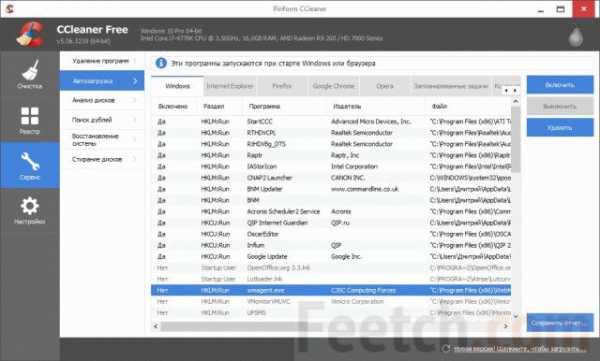
Тут необходимо убрать из автозагрузки как можно больше мусора. Рекомендую оставить только драйвера (звук, видео, принтер и т.п.), программы Intel, AMD, Realtek и других производителей оборудования, а также антивирусные программы. Остальной хлам лучше выключить. Все игры, все мониторинги температуры, надстройки в браузерах и прочее. После этого скорость загрузки операционной системы и количество свободной оперативной памяти значительно увеличатся.
Удаляем старый мусор и ненужные программы
Открываем тот же CCleaner, вкладку «Очистка» и жмём кнопку «Очистка».
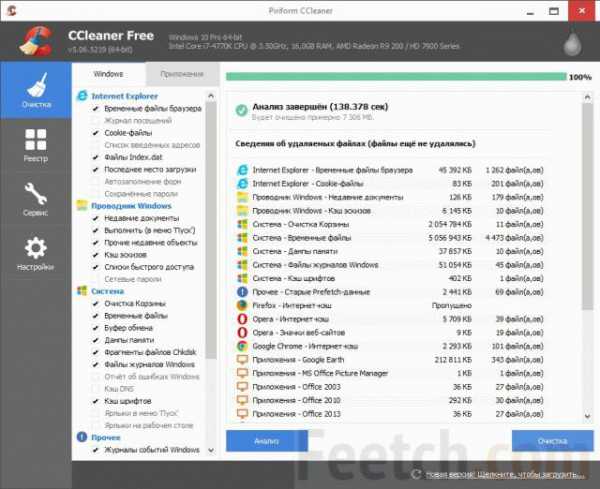
Будет удалено множество ненужных файлов.
Далее в том же CCleaner Открываем вкладку «Сервис->Удаление программ» и удаляем все программы, которыми Вы не планируете пользоваться. Удаление программ может не только освободить место, но и убрать скрытые, но автоматически загружаемые данные.
Чистим реестр
И снова на помощь приходит универсальный помощник — CCleaner. На вкладке «Реестр» жмём кнопку «Поиск проблем», после окончания поиска жмём «Исправить».
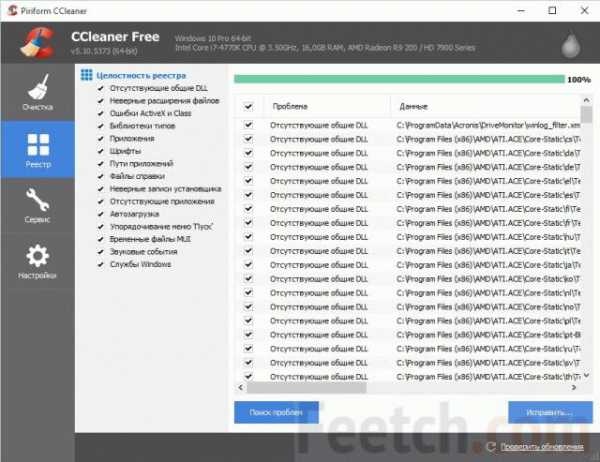
Чистка реестра помогает удалить из него старые ненужные записи, а также исправить различные ошибки. В результате мы получаем более быструю работу операционной системы с реестром.
Дефрагментация и оптимизация работы диска
В современных операционных системах имеется средство оптимизации дисковой системы. Чтобы его запустить, нужно правой кнопкой мыши щёлкнуть по диску, открыть его свойства и найти вкладку «Сервис».
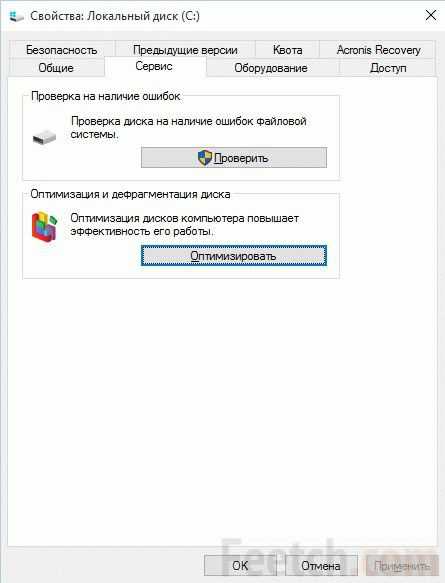
И далее поочерёдно запускаем сначала проверку, потом оптимизацию диска. Процесс не быстрый. Наберитесь терпения. Но в итоге Вы будете уверены, что дисковая система функционирует на пределе своих возможностей.
Отключаем визуальные эффекты
Визуальные эффекты на слабых компьютерах занимают весомую долю ресурсов. Для ускорения ПК и повышения работоспособности проходим по пути «Панель управления\Все элементы панели управления\Система\Дополнительные параметры системы\Дополнительно\Параметры» и выбираем «Обеспечить наилучшее быстродействие».

Для более опытных пользователей есть ещё одна рекомендация по этому диалоговому окну. Откройте вкладку «Дополнительно» и отключите файл подкачки, выбрав пункт «Без файла подкачки». Но делайте это только при наличии большого объёма оперативной памяти. Если у Вас, например, всего 4 Гб, то делать этого не стоит.
Меняем HDD на SSD
Этот недорогой апгрейд поможет вдохнуть новую жизнь в ваш компьютер или ноутбук. Если купить самый дешёвый SSD диск и перенести на него операционную систему и основные программы, то Вы почувствуете колоссальную разницу в производительности. После замены HDD диска на SSD я ещё несколько лет не менял старый ноутбук, т.к. его увеличившейся производительности стало достаточно для полноценной работы.
Общие рекомендации
И в заключение, для того что бы компьютерная техника прослужила долгое время, без сбоев и «зависаний», за ней требуется качественный уход. Своевременная чистка от пыли, замена деталей на более новые продляет срок службы компьютера или помогает избежать полной замены всего компьютера. Так же заниматься всякими «разгонами» не рекомендуется, так как техника может просто не выдержать и сгореть. Однако, для опытных пользователей есть множество рекомендаций, как прибавить до 30% производительности своему компьютеру. Для этого потребуется разгон процессора, видеокарты и оперативной памяти. Например, прочитайте статью про разгон процессоров Intel.
Вы знаете другие способы ускорения компьютера? Напишите в комментариях. Вместе поможем людям справиться с этой проблемой.
feetch.com
Увеличить и улучшить производительность компьютера
Главная » 2014 » Октябрь » 28 » Как увеличить производительность компьютера?
| Существует два способа для увеличения производительности компьютера – аппаратный и технический (системный). При аппаратном способе необходимо выполнить апгрейд, т.е. замены старых комплектующих устройств на новые. Программный способ связан с увеличением производительности операционной системы. Простым способом считается аппаратный, потому что можно легко заменить старую деталь на новую. Но наверняка всех пользователей интересует второй способ – программный. Не смотря на это, в статье мы раскроем оба способа. Существует несколько рекомендаций по увеличению производительности компьютера.1. Выбрать правильную операционную систему.Если вы до сих пор используете старый компьютер, то операционные системы Windows XP или Linux будут «тормозить» ваш компьютер. Следовательно, это повлияет на производительность компьютера. 1. В данной ситуации лучше установить Windows 7, так как работает она значительно быстрее, чем Windows XP. 2. При установке Linux, происходит обратный процесс, т.е. она не увеличивает производительность компьютера, а значительно замедляет её, так как занимает большой объём памяти.А Windows 7 – это операционная система, которая характеризуется своей ресурсоёмкостью, а её производительность можно повысить. 2. Отключение визуальных эффектов.Бесполезные визуальны эффекты, уменьшают производительность компьютера. После отключения визуальных эффектов возрастет производительность оперативно-запоминающего устройства и видеокарты.Это можно сделать следующим способом:- открыть Свойства компьютера;- найдите Дополнительные параметры системы;- откройте вкладку Дополнительно;- активируйте кнопку Параметры в категории Быстродействие;- в открывшемся диалоговом окне откройте вкладку Визуальные эффекты;- выберите Обеспечить наилучшее быстродействие;- примените выполненные действия.Лучше всего будет, если вы установите стандартную тему, а от программ визуализаторов избавитесь.Конечно же, окна, панель задач и др. будут выглядеть нелепо, но зато это увеличит производительность ПК.3. Чистка рабочего стола.Если вы очистите иконки и ярлыки на рабочем стола, то ваша производительность компьютера значительно увеличится. На Рабочий стол установите только самое нужное, а все остальное поместите в меню Пуск.4. Удаление ненужных программ.После установки операционной системы компьютер очень быстро работает. Спустя некоторое время темп работы уменьшается. С чем же это связанно? Оказывается, причина всему этому загрузка программ и приложений. Есть приложения, игры, программы, которыми вы и не пользуетесь, а всё это влияет на производительность компьютера. Поэтому прежде чем установить программу, приложение или игру подумайте хорошенько, а нужна ли она вам. Кто-то, не задумываясь, устанавливает большое количество графических редакторов, браузеров, аудиоплееров и т. д. Компьютеру будет намного «свободнее», если вы установите по одному приложению.5. Использование «лёгких» аналогов программ.Лучше всего использовать аналоги программ, которые заменяют основные программы. К примеру, за место браузера Опера можно установить более лёгкий Хром. Это всё касается и других приложений. В этом случае не только увеличится производительность компьютера, но и работать с простыми программами будет значительно легче. 6. Чистка автозапуска.Если автозапуск компьютера будет производиться значительно быстрее, то, естественно, это повлияет и на его производительность. Здесь нужно обратить внимание не только на запуск операционной системы, но и всех программ, которые открываются вместе с ОС. Если операционная система уже запустилась, а компьютер продолжает «глючить», то это значит, что не все программы ещё открылись.Какие действия нужно принять, чтобы автозапуск ОС происходил без проблем?Вначале удалите ненужные программы с автозапуска. Потому что из-за них происходит снижение скорости операционной системы. Выберите те программы, которые вы сможете запустить сами после загрузки ОС. Следовательно, компьютер увеличит свою производительность после удаления с автозапуска ненужных программ.7. Чистка операционной системы.Также в этой ситуации поможет переустановка или чистка операционной системы. В таких случаях используют специальные бесплатные программы. Например, CCleaner. Данная программа выполняет чистку реестра ОС, а также удаляет ненужные папки и файлы, чистит корзину и т. д. 8. Чистка системного блока.Последняя рекомендация, которая необходима для увеличения производительности компьютера – чистка системного блока от пыли. Из-за пыли увеличивается температура необходимых устройств компьютер, так как она оседает на систему охлаждения.  Раскроем вопрос об увеличение производительности компьютера аппаратным способом.Чтобы увеличить производительность компьютера аппаратным способом необходимо использовать комплектующие устройства и операционную систему. Например, если работа процессора находится на «критической» стадии лучше всего его заменить. При таких же «симптомах» оперативно-запоминающего устройства, необходимо будет увеличить её. Именно с ОЗУ и следует начинать увеличивать производительность компьютера. Неплохо было бы заменить интегрированную видеокарту на дискретную. Обычно видеокарту меняют, когда фильмы, мультфильмы, клипы, игры начинают «тормозить». Если вы хотите обновить все устройсва в системе то вам также нужно выбрать новы блок питания.Обновляйте компьютер таким образом, чтобы потом не пришлось менять его архитектуру.Таким образом, благодаря двум способам – аппаратный и системный или технический, можно увеличить производительность компьютера. А какой способ лучше выбирать уже именно вам. Раскроем вопрос об увеличение производительности компьютера аппаратным способом.Чтобы увеличить производительность компьютера аппаратным способом необходимо использовать комплектующие устройства и операционную систему. Например, если работа процессора находится на «критической» стадии лучше всего его заменить. При таких же «симптомах» оперативно-запоминающего устройства, необходимо будет увеличить её. Именно с ОЗУ и следует начинать увеличивать производительность компьютера. Неплохо было бы заменить интегрированную видеокарту на дискретную. Обычно видеокарту меняют, когда фильмы, мультфильмы, клипы, игры начинают «тормозить». Если вы хотите обновить все устройсва в системе то вам также нужно выбрать новы блок питания.Обновляйте компьютер таким образом, чтобы потом не пришлось менять его архитектуру.Таким образом, благодаря двум способам – аппаратный и системный или технический, можно увеличить производительность компьютера. А какой способ лучше выбирать уже именно вам.Кроме того еще есть возможность заражения вирусами, поэтому читайте статью: удалить вирусы с компьютера |
| Категория: Настройка компьютера | Просмотров: 295615 | Добавил: Спец-комп | Теги: ноутбук, компьютер, улучшить производительность, Увеличить производительность, повысить производительность | Рейтинг: 3.8/11 |
| Всего комментариев: 10 Есть вопросы? Задавайте их на форуме. | |
spec-komp.com
Как увеличить производительность компьютера
 Несколько рекомендаций, как увеличить производительность компьютера, и он будет функционировать живо, долговременно и не подведет.
Несколько рекомендаций, как увеличить производительность компьютера, и он будет функционировать живо, долговременно и не подведет.
Увеличение производительности ПК – любопытный и вечно животрепещущий вопрос, о котором много думают миллионы пользователей, в частности, поставившие очередную игру. Ежегодно программное обеспечение и игры выдвигают к ресурсам компьютерной системы высокие запросы и требования. И что же тогда делать владельцам старых компьютеров? Незначительно этот вопрос беспокоит тех, кто использует лишь офисные программы или интернет, однако и здесь их «ждет сюрприз»! Например, принимается притормаживать веб-браузер Google Chrome.
Если вы столкнулись с ситуацией, когда тормозит браузер, предлагаем почистить кэш. Здесь вы найдете инструкцию о том, как:
- почистить кеш в Хроме
- почистить кеш в Мозиле
- почистить кэш в Опере
В данной публикации проанализируем несколько способов увеличения производительности компьютера.
ВАЖНО Хотим сосредоточить ваше внимание на том, что осуществлять все действия, показанные далее, нет надобности. Отдельные настройки могут быть непозволительны для ваших каждодневных задач, а выключение некоторых служб может стать причиной различных проблем. Вследствие этого, до того момента, как что-то выключить и настроить, удостоверьтесь, что такой поступок не станет причиной каких-нибудь ограничений.
При всем том, выключение всего нескольких излишних функций, или модификации тех или иных настроек, смогут помочь существенно ускорить загрузку и работу ОС Windows. Также подчеркнем, что зримые и приметные усовершенствования в быстроте работы ОС Windows будут хорошо видимы лишь только при условии применении «устарелых» компьютеров. Если у Вас новейший компьютер, с прекрасными характеристиками, то значительного повышения производительности, наверняка, вы не испытаете.
Первоначальным пунктом в «битве» за продуктивность будет выключение всех бесполезных лишних визуальных эффектов операционной системы Windows. Для просматривания перечня всего того, что можно отсоединить, нужно открыть окно параметров быстродействия. Для этого раскрываете «Свойства системы» ( в ОС Windows’XP): клацаете правой кнопкой мышки по иконке «Мой компьютер» => выбираете пункт «Свойства» => заходите в меню «Дополнительные параметры» => ищете кнопочку настроек быстродействия. Нужно отсоединить все то, что не нужно вам в работе.
ВАЖНО Следует отметить, что наибольшей производительности можно добиться лишь тогда, когда выключены все визуальные эффекты.
Как убрать программу из автозагрузки
Если вы постановили ускорить работу своего ПК, то нужно удалить разные приложения. Как убрать программу из автозагрузки – читаем далее.
При всяком включении компьютера совершается автозагрузка назначенных программ, которые часто просто не нужны. В частности, отдельные программы присоединяют модуль, который выслеживает новые обновления и при их появлении предлагает пользователю их загрузить.
Для попадания в меню автозагрузки программ, нажимаете «Пуск» => «Выполнить»:

В возникнувшем окне, в строке вводите «msconfig» => нажимаете кнопочку «ОK»: 
Вслед за тем покажется диалоговое окно «Конфигурация системы», в котором располагается вкладка «Автозагрузка»:

Вслед за тем, как окажетесь в меню автозагрузки программ, то снимите птички, которые стоят возле лишних программ, потом подтвердите изменения с помощью кнопки «Применить» =>»OK»:
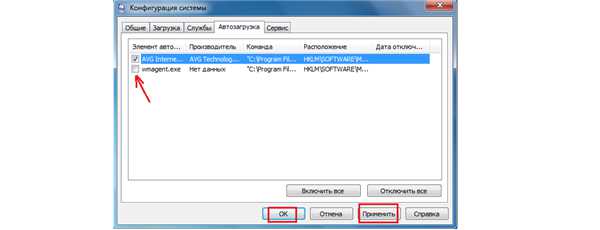
Для активизации некоторых изменений может потребоваться перезагрузить компьютер.
МЕЖДУ ПРОЧИМ В автозагрузке нужно оставить операционную систему, драйвера и антивирус, все прочие программы можно стереть – на усмотрение пользователя.
После удаления бесполезных и лишних программ из автозагрузки система будет грузиться скорее, в отдельных случаях скорость загрузки Windows существенно возрастет.
chto-s-kompom.com